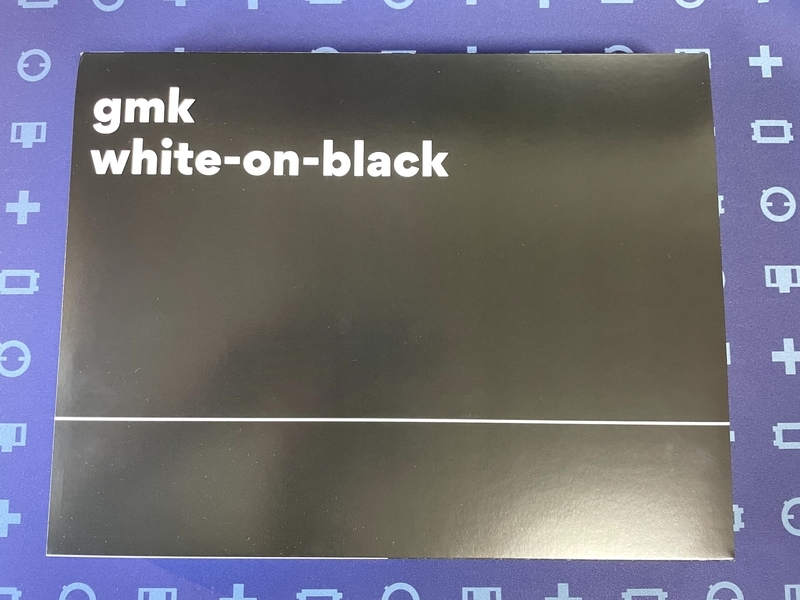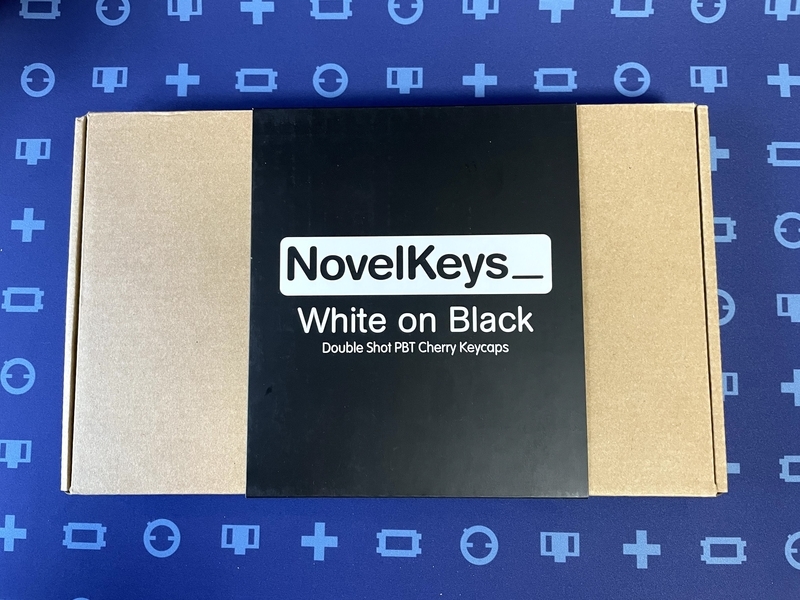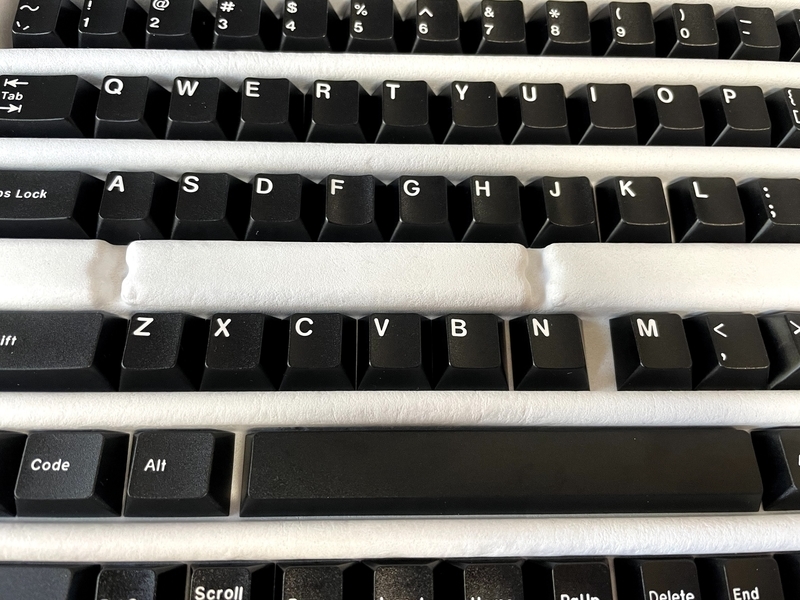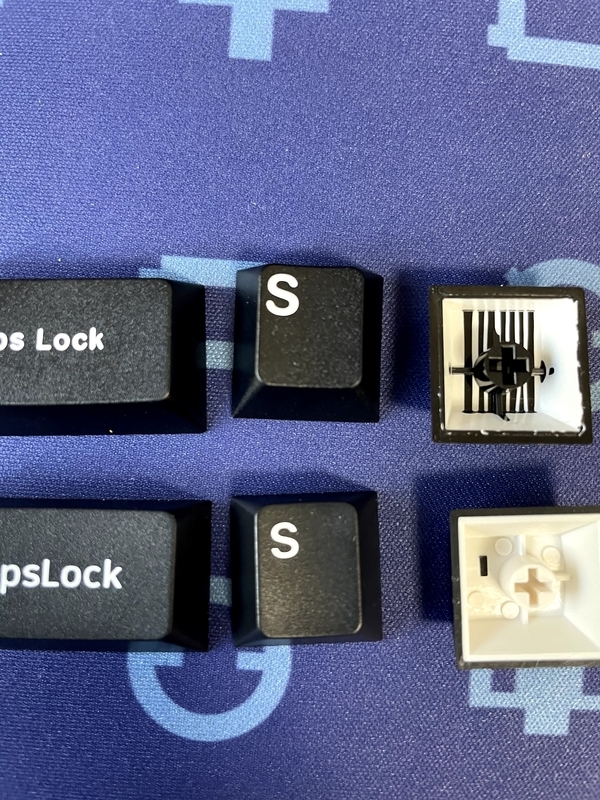うちのIoT家電設備がいよいよほぼ完璧になったのでメモがてらそれぞれの使用感とコスパを列挙していく。 一部普通の白物家電もあるがご愛嬌。
制御
コスパ★☆☆ Echo Dot 第2世代
コスパ★★★ Echo Dot 第3世代
それぞれ3千円と200円で購入。 最初は音声制御がそんなに便利か懐疑的だったが、認識の精度が高いこと(体感成功率は9割以上)、ほぼすべての家電の制御をalexaに一元化したことによる便利さから今ではなくてはならないものに。地味にキッチンタイマーとしても便利。あといつもと違う時間に起きる必要があるときに一回限りの目覚ましをセットするのも良い。
コスパ★☆☆ Nature Remo mini
2018/10に1万円で購入。 これ一つでエアコン、テレビ、リビング照明、PCモニタを制御。 Alexaと一緒でないとあんまり便利でない点、今ならswitchbotなどが半額以下で同様の製品を出していることからコスパは悪目。
コスパ★★☆ SwitchBot Hub Mini
2021/06に約3千円で購入。 SwitchBotカーテンは単体ではAlexaに繋げないため、音声制御するのはこれが必要になる。 Nature Remoと役割がかぶっているためうちでは残念感があるが、それがないなら十分コスパは良い。
照明
コスパ★★★ LED電球 広配光タイプ 人感センサー付き 明暗センサー
コスパ★★★ アイリスオーヤマ LED電球 人感センサー付
それぞれ1個1,200円程度で購入。 まずいちいちスイッチを入れなくていいので便利。トイレにつけると衛生的にも良い。また消し忘れを消しに行くだるさもなくなる。 コスパはとても良い。
コスパ★★☆ リモコン制御照明(リビング組み込み、ブランド不明)
マンション組み込みのリモコン制御照明。 Nature Remoで制御している。特に寝るときベッドにいながら「Alexa、照明を消して」といえば消せるのが最高。安くない家賃の幾分かはこういったところの評価なのだろうけど、結構満足している。
コスパ★★☆ SwitchBot カーテン
2021/06に9,000円で購入。 朝日で起きると快適に起床できることに気づいたため導入。まだ数日しか使っていないがスムーズに動いている。 値段は高いが睡眠と起床はQoLに直結するので評価は高い。
白物家電
コスパ★★★ 日立 ドラム式洗濯機 BD-SG100FL-W
2021/04に約16万円で購入。 洗濯が苦でなくなった。干す手間が要らなくなっただけではなく、物干し竿やハンガー、ピンチなど干すための道具やそれを置く空間、干しておく場所などがすべて不要になり部屋が広くなった。 洗濯頻度が4,5日に一度から3日に一度になり衛生的にも良くなった気がする。
コスパ★★★★ Panasonic 食器洗い乾燥機 NP-TCM2-W
2020/01に中古で23,000円にて購入(分配器込み)。 一人暮らしを始めた瞬間に買っておけば良かったと思う家電筆頭。 これによりシンクに使用済み食器を貯めることがなくなり、料理が楽しくなった。 自分は料理が嫌いなのではなく料理の後片付けが嫌いなだけなことに気づいた。
グリルの網や受け皿、フライパン、ボールまでまるごと入れて実行している。 日によっては2回実行するほど多用している。
その他家電
コスパ★★★★ DEEBOT ロボット掃除機 N79T
2018/11に26,000円で購入。 いわゆるルンバコピー。値段は1/4だが十分に機能してくれてほぼ毎日稼働しつつそろそろ2.5年が経とうとしている。頑丈でまだまだ壊れる気配はない。 特に自分が不在の平日昼間に掃除してくれるのが最高で、掃除機のあの騒音なしに床がきれいになる。
コスパ★☆☆ TP-Link WiFiスマートプラグ
2019年8月に4,000円で購入。 扇風機や電気ストーブに接続して使用。 アイデアとしては至極全うで便利なのだけどこの製品に関しては残念なことに製品の品質が低かった。 まず、alexaとの接続がしょっちゅう切れる。wifiでalexaと接続されており中継器などいらない点は良いのだけど3割ぐらいの確率でalexaからアクセスしても応答がない。ファームウェアをアップデートなどしても改善しない。また、電源プラグの形が左右で違い、片方が縦に長い形になっている。これにより延長コードなどによっては刺さらないケースがある。実際うちの延長コードなどにはほとんど刺さらなかったため対応したケーブルを見つけるのに苦労した。
コスパ★★☆ FLEXISPOT EF1
2021年10月に購入。 組み立てめっちゃ大変だった。 単純に机が追加されたことがQoLを上げた。
立って作業する時間はだんだん減って、最近だと10%ぐらい。ただ、立ち上がる習慣がついた気はする。
購入検討中の家電
スマートロック
便利だが、そもそもマンションの入口で物理鍵を使う必要があるためどちらにしろ物理鍵を持ち歩く必要がある。そのためこれだけ導入してもメリットが薄い。
Echo Show
Echoは使い倒していてタダならほしいが、現状モニタによるメリットが不明瞭で購入に踏み切っていない。